### IP-Guard移动智能终端安全审批使用说明 #### 一、概述 IP-Guard移动智能终端安全审批系统是一款专门用于管理企业内部移动智能设备的安全审批软件。它可以帮助管理员实时接收和处理来自客户端的各种申请,包括但不限于打印申请、浮水印申请、设备申请等桌面申请管理类别,以及解密申请、外发申请等加密申请管理类别。 #### 二、功能模块 ##### 1. 桌面申请管理 - **打印申请**:用户申请打印文档时需要获得批准。 - **浮水印申请**:为文档添加浮水印前需要经过审批。 - **设备申请**:请求使用特定硬件设备(例如外部硬盘驱动器)需要获得批准。 - **移动存储申请**:请求使用移动存储设备(如USB闪存驱动器)需得到许可。 ##### 2. 加密申请管理 - **解密申请**:对于加密文件的解密操作,需经过审批流程。 - **外发申请**:将文件发送给外部人员前需获得批准。 - **安全属性变更申请**:改变文件或文档的安全属性需得到管理员同意。 - **临时离线申请**:用户希望在没有网络连接的情况下使用文件时,需事先申请并获得许可。 #### 三、操作流程详解 安全审批系统的使用流程包括以下几个步骤: 1. **部署WEB服务器环境** - 首先确保服务器环境中已经安装好必要的软件和服务。 2. **下载APP** - 可以通过访问官方网站或扫描二维码来下载移动审批应用程序。 3. **安装APP** - 在移动设备上按照提示完成应用程序的安装。 4. **启动并登录APP** - 输入服务器信息(IP地址或域名)、管理员账号和密码登录。 5. **查看或审批申请** - 进入应用程序后,可以查看待审批的申请列表。 - 对于每项申请,可以查看详细信息,并决定是否批准。 6. **其他操作** - APP设置:调整应用的相关配置。 - 查看账号信息:检查管理员账户的相关信息。 #### 四、部署WEB服务器详细步骤 ##### 4.1 安装 - 运行安装包程序,默认安装即可。 - 设置服务器IP和端口号: - 服务器IP默认为`127.0.0.1`,需要更改为实际的IP-Guard服务器IP。 - 端口号默认为80,需要确保该端口未被其他服务占用。 - 安装完成后,会自动启动一个web服务控制器(位于安装目录`\ApproveOnLine\`下的`OWSCtrl.exe`)。 ##### 4.2 卸载 - 方法1:在安装目录下运行`unins000.exe`进行卸载。 - 方法2:通过开始菜单中的卸载选项进行卸载。 - 注意:卸载后可能还需手动删除一些残留文件。 ##### 4.3 升级 - 直接安装新版本即可完成升级,无需先卸载旧版本。 - 如果选择不同的安装路径,原有服务将不会被启用,而是启动新安装的服务。 #### 五、APP安装与升级 ##### 5.1 APP下载安装 - 通过浏览器访问官方提供的下载地址或扫描二维码下载应用程序。 - 根据移动设备的操作系统选择下载安卓或苹果系统的APP。 ##### 5.2 安装过程 - iOS系统:点击安装后自动完成安装。 - Android系统:点击确定后下载安全程序,下载完成后手动安装。 ##### 5.3 注意事项 - 安装完成后,设备桌面会生成安全审批的应用图标。 - iOS系统安装后需要对应用进行“信任”操作,才能正常使用。 通过上述详细介绍,我们可以了解到IP-Guard移动智能终端安全审批系统不仅能够有效提升企业的信息安全管理水平,还能简化管理员的工作流程,提高工作效率。同时,其灵活的部署方式和便捷的操作流程使得无论是技术团队还是普通员工都能快速上手使用。
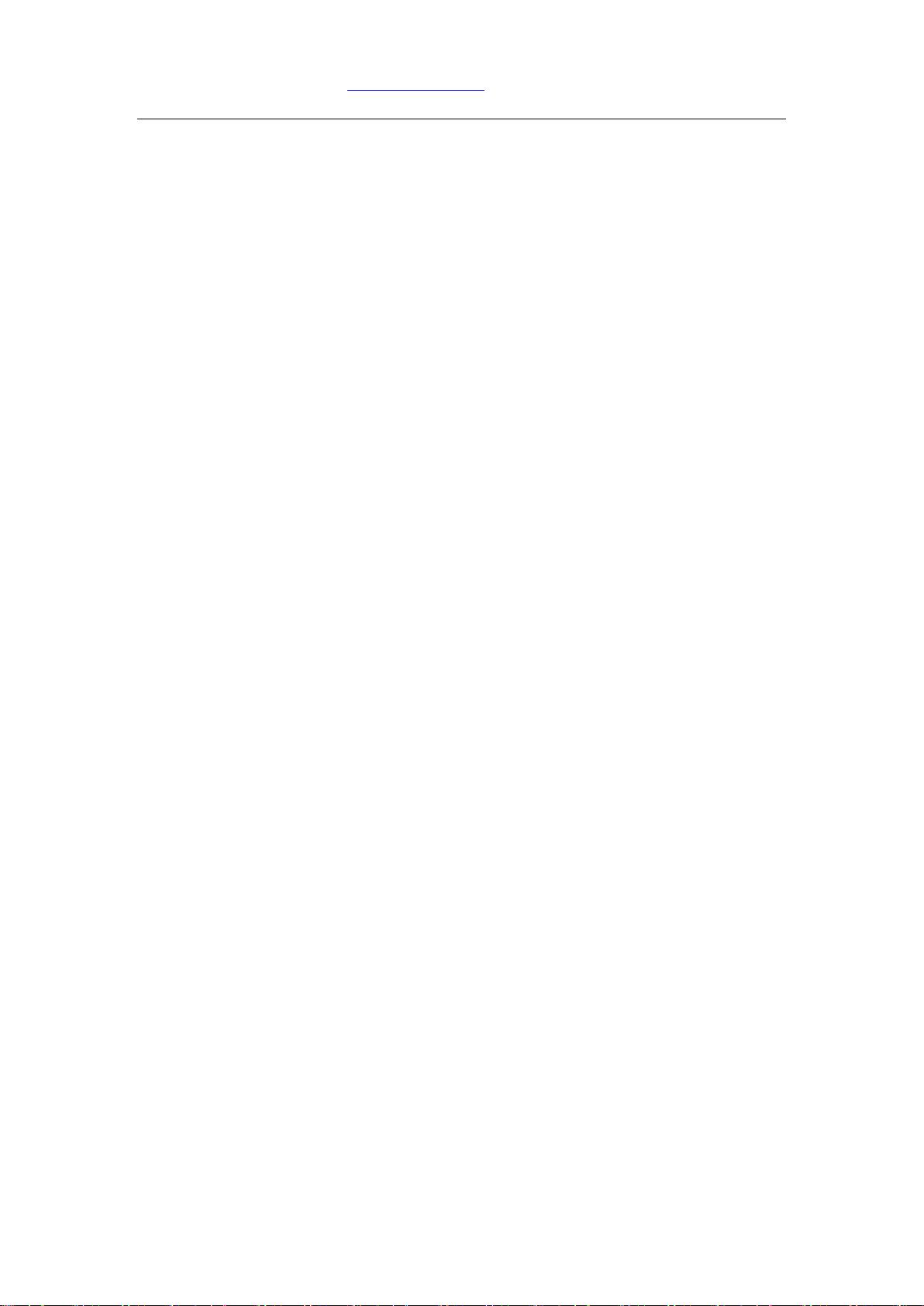
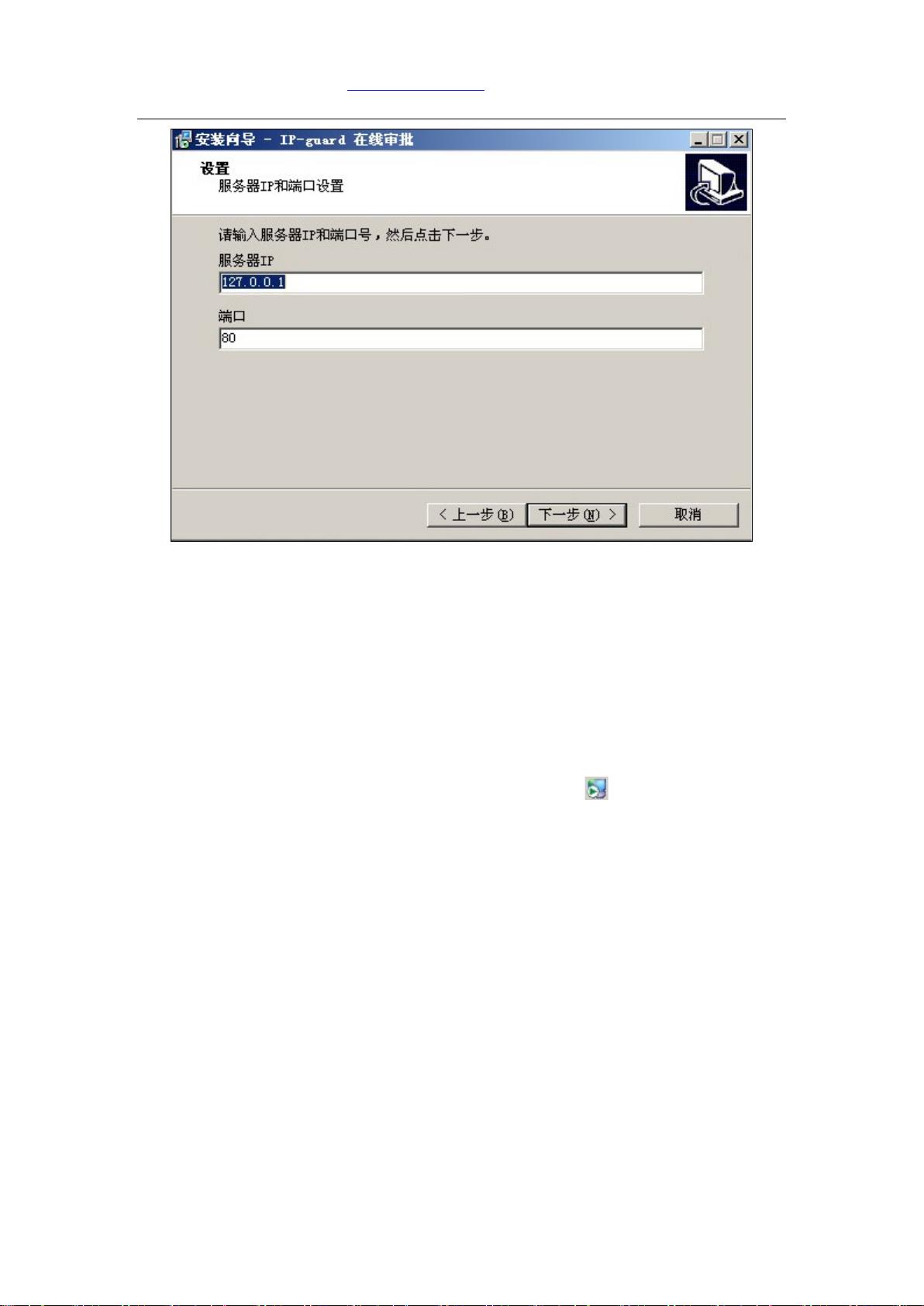
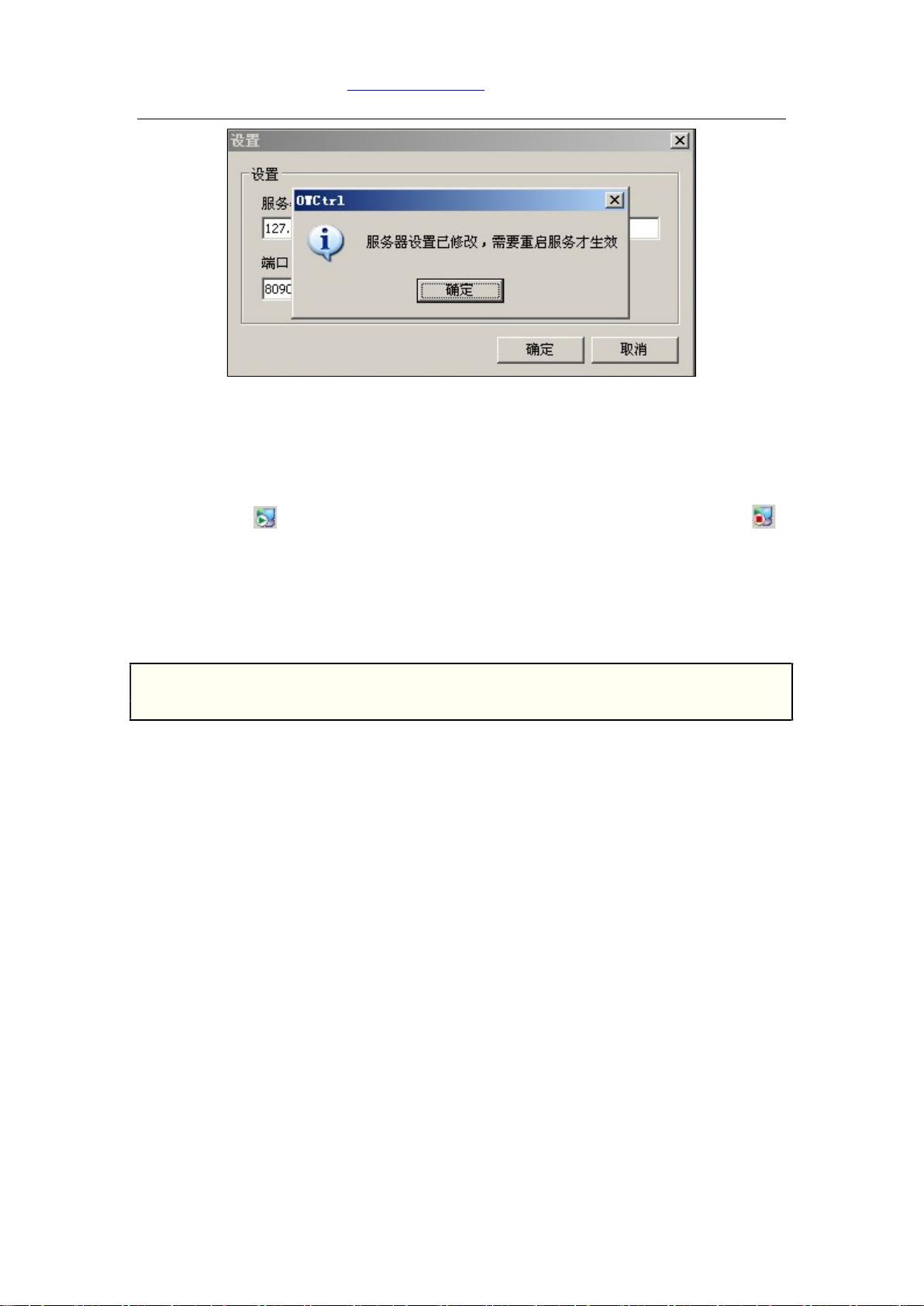
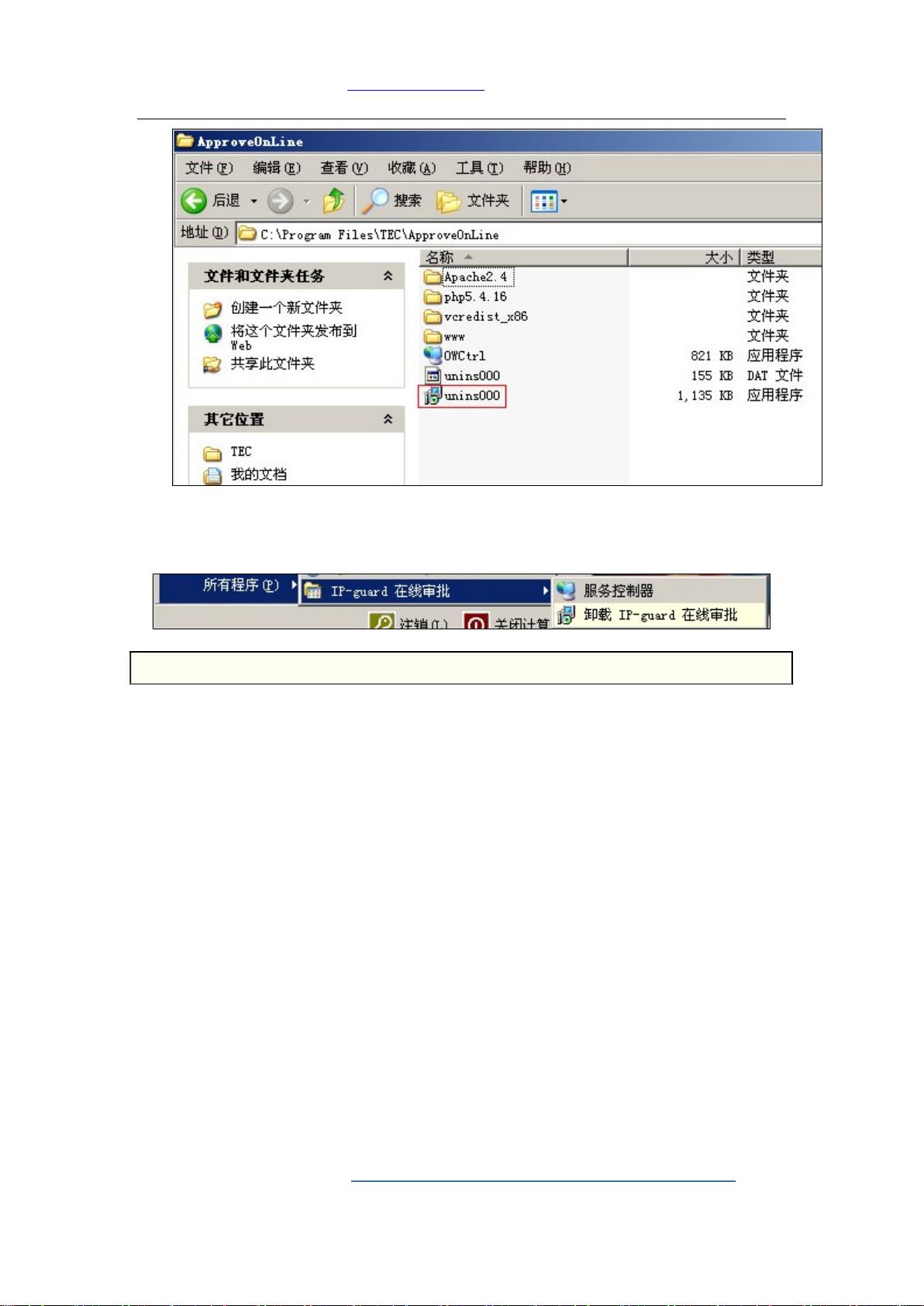
剩余25页未读,继续阅读

- 粉丝: 965
- 资源: 110
 我的内容管理
展开
我的内容管理
展开
 我的资源
快来上传第一个资源
我的资源
快来上传第一个资源
 我的收益 登录查看自己的收益
我的收益 登录查看自己的收益 我的积分
登录查看自己的积分
我的积分
登录查看自己的积分
 我的C币
登录后查看C币余额
我的C币
登录后查看C币余额
 我的收藏
我的收藏  我的下载
我的下载  下载帮助
下载帮助

 前往需求广场,查看用户热搜
前往需求广场,查看用户热搜最新资源


 信息提交成功
信息提交成功